Gnome — это одно из самых популярных окружений рабочего стола среди пользователей Linux. Разработчики Gnome хотят создать полностью свободную среду, доступную всем пользователям. Название GNOME это аббревиатура от GNU Network Object Model Environment или сетевая среда объектной модели GNU.
Кроме самого окружения рабочего стола, в GNOME входит оболочка и огромный набор программного обеспечения, которое позволяет решить широкий спектр задач. Проект постоянно развивается и на данный момент самая свежая версия окружения — 3.20. Но Gnome 3.21 уже находится в активной разработке и финальный релиз запланирован на 12 сентября.
Как обычно, эта версия получила много улучшений и исправлений. В этой статье будет рассмотрена установка Gnome 3 в Ubuntu 16.04. Мы поговорим как обновить вашу версию Gnome до самой последней, а также как установить Gnome, даже если сейчас вы используете Unity или KDE.
Установка Gnome в Ubuntu 16.04
Сейчас в официальных репозиториях Ubuntu 16.04 Xenial Xerus находится версия Gnome 3.18, если вы хотите использовать именно эту версию, можно ее очень просто установить:
sudo apt install ubuntu-gnome-desktop
Выполнив эту команду вы получите систему, наиболее похожую на ту, которую бы получили установив официальную редакцию Ubuntu Gnome.
Если вам не нужно все это вы можете установить gnome ubuntu и gnome-shell, остальные необходимые пакеты будут загружены автоматически:
sudo apt install gnome gnome-shell
Во время установки вам нужно будет выбрать менеджер экрана, gdm или lghtdm. Важно сказать, что в GDM лучше интеграция с systemd, поэтому загружаться он будет быстрее. Но если вам нужно будет переключаться между несколькими оболочками, например, Unity и Gnome, то лучше выбрать LightDM.
Установка Gnome 3.20 в Ubuntu 16.04
Самая новая версия Gnome не добавлена в официальные репозитории, поэтому нам придется использовать PPA разработчиков Gnome. Сейчас там находится версия 3.20, но после релиза 3.21 вы сможете установить ее таким же образом.
Для добавления PPA в систему выполните:
sudo add-apt-repository ppa:gnome3-team/gnome3-staging
$ sudo add-apt-repository ppa:gnome3-team/gnome3
Затем обновляем списки пакетов и систему, чтобы избежать ошибок, также если у вас уже установлен Gnome, то эти команды обновят его до самой последней версии:
sudo apt update
$ sudo apt dist-upgrade
Ну и теперь установка Gnome в Ubuntu 16.04:
sudo apt install gnome gnome-shell
Во время установки, как и в предыдущем варианте вам нужно будет выбрать менеджер входа в систему. После того как установка gnome ubuntu будет завершена, вы сможете выбрать нужное окружение с помощью менеджера входа, если выбрали LightDM.
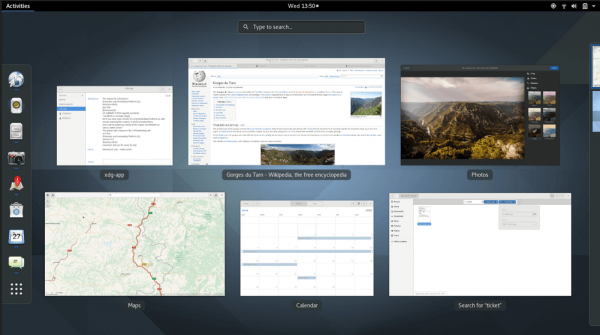
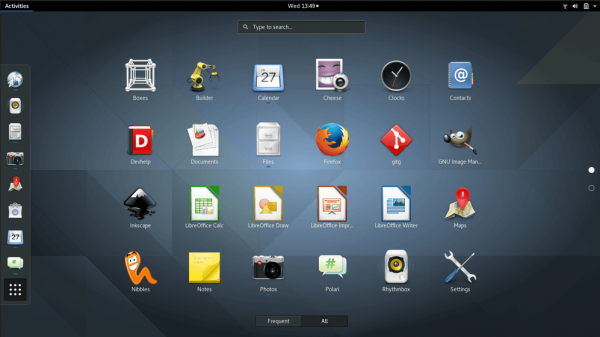
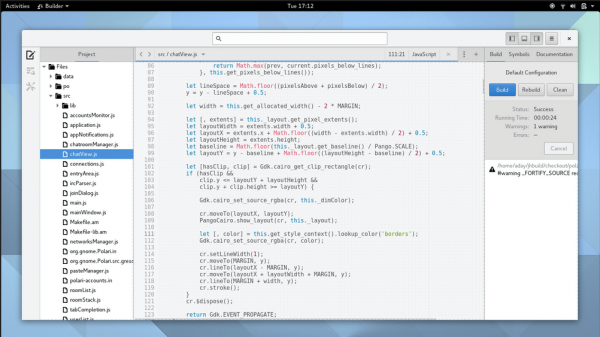

Удаление Gnome в Ubuntu
Удаление Gnome зависит от того каким способом вы его ставили. Если с помощью первого способа, то достаточно удалить метапакет ubuntu-gnome-desktop:
sudo apt remove ubuntu-gnome-desktop
Во втором же случае точно также удаляем пакеты, которые ставили, затем чистим систему:
sudo apt remove gnome gnome-shell
$ sudo apt-get autoremove
Вторая команда тоже нужна, чтобы удалить пакеты, которые были загружены в качестве зависимостей, но не удалились.





